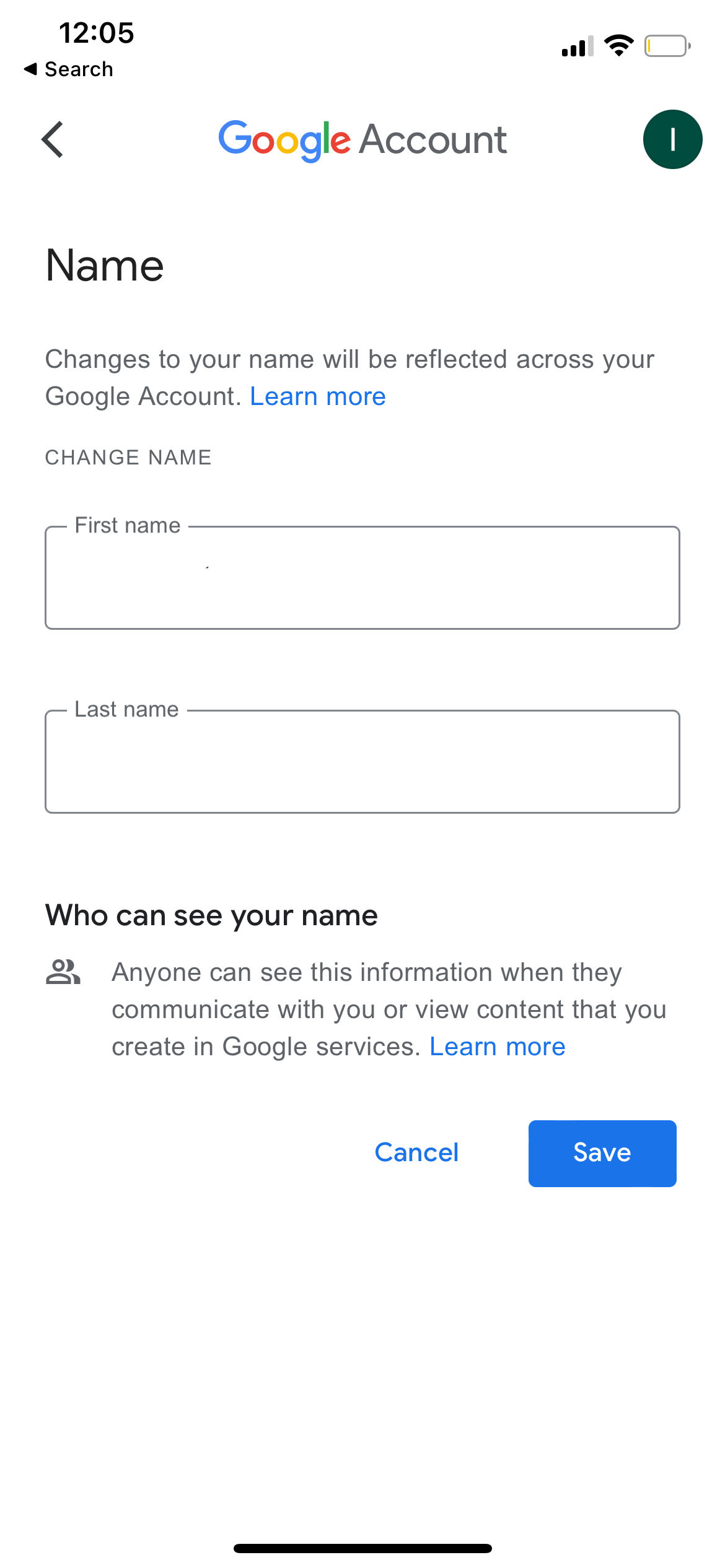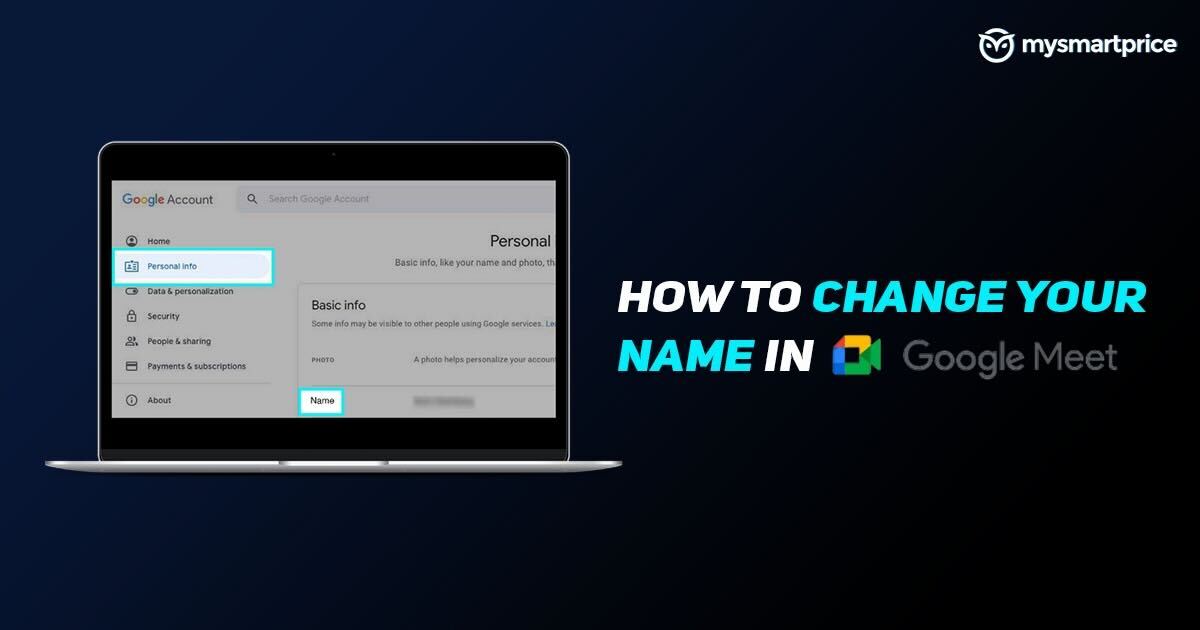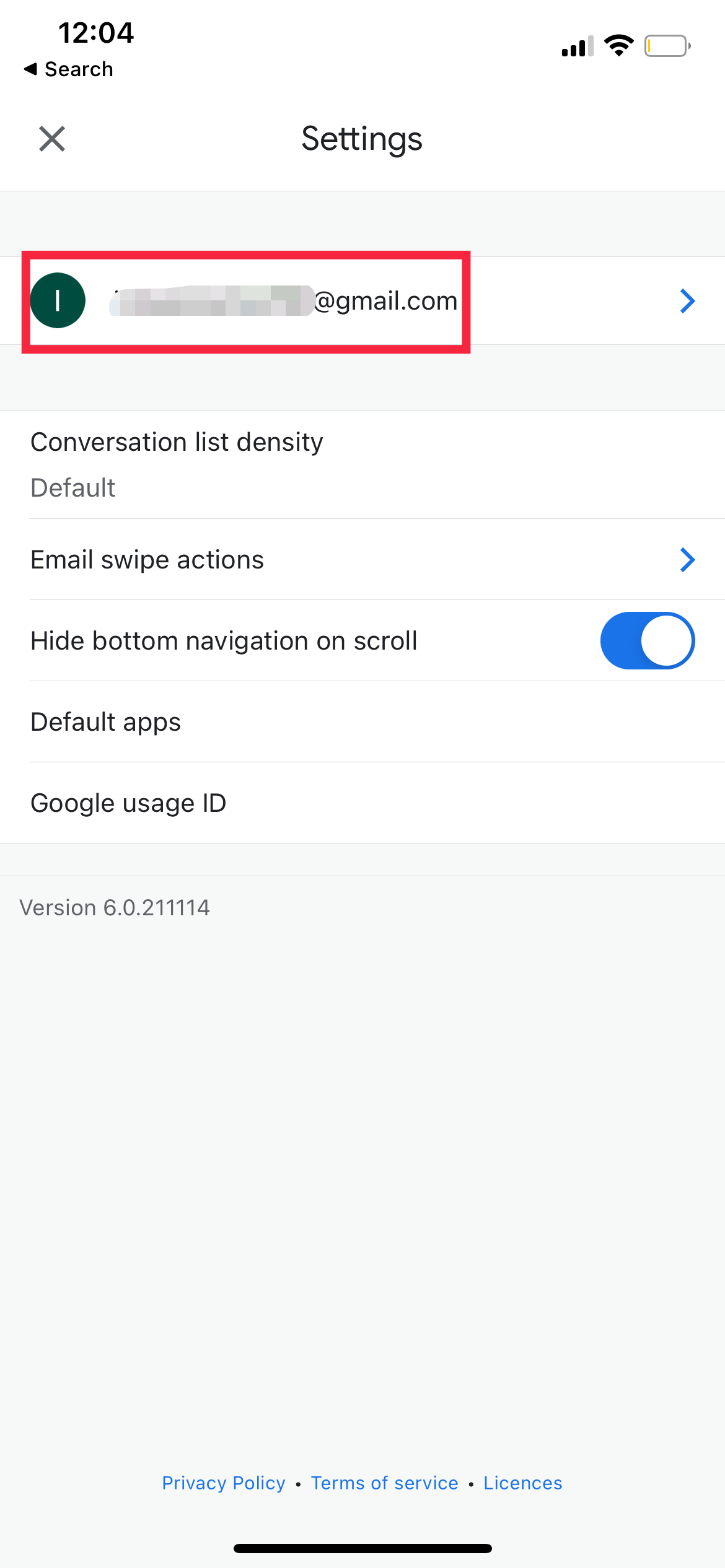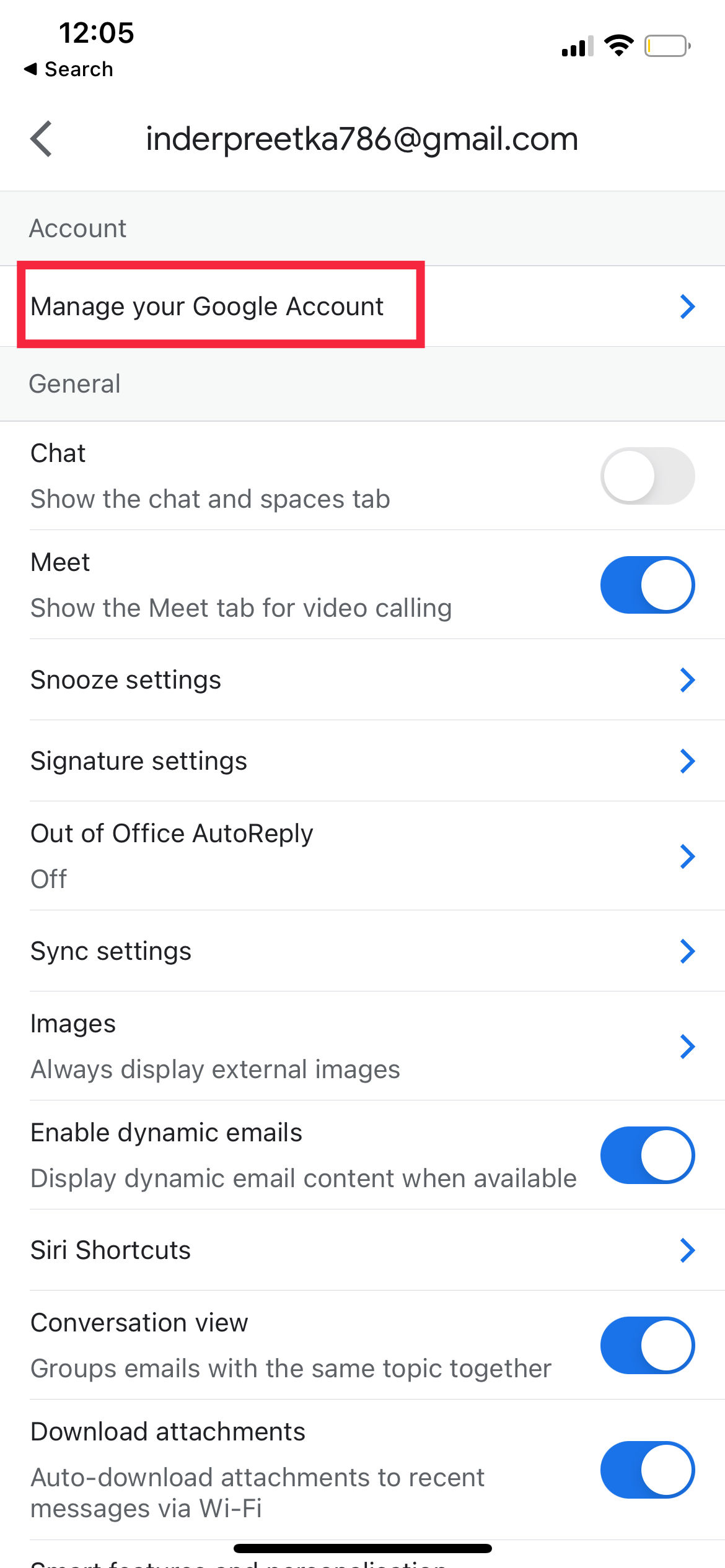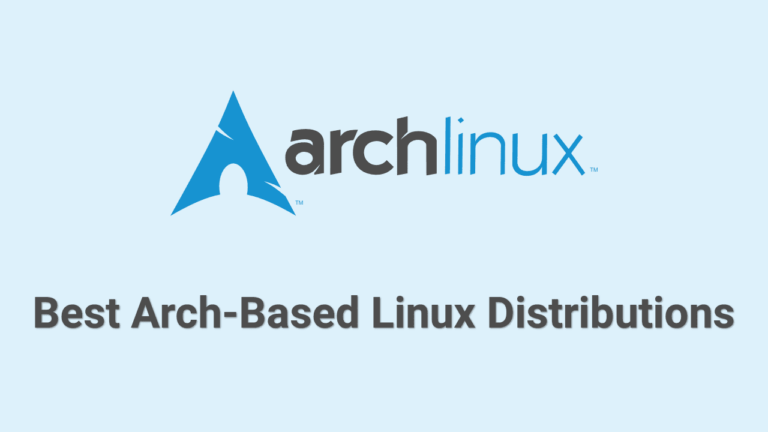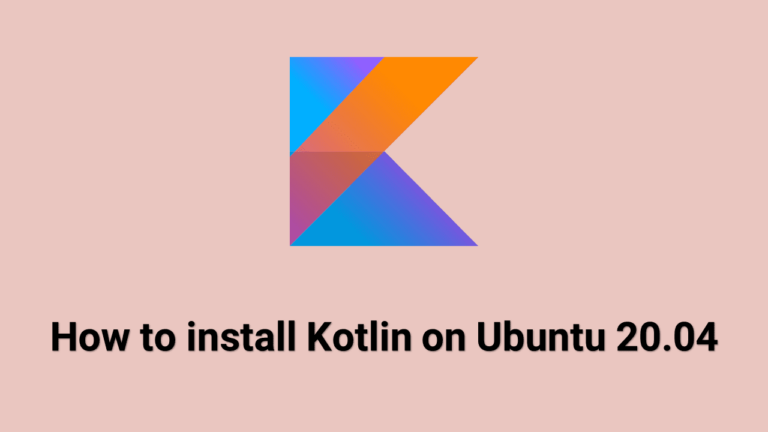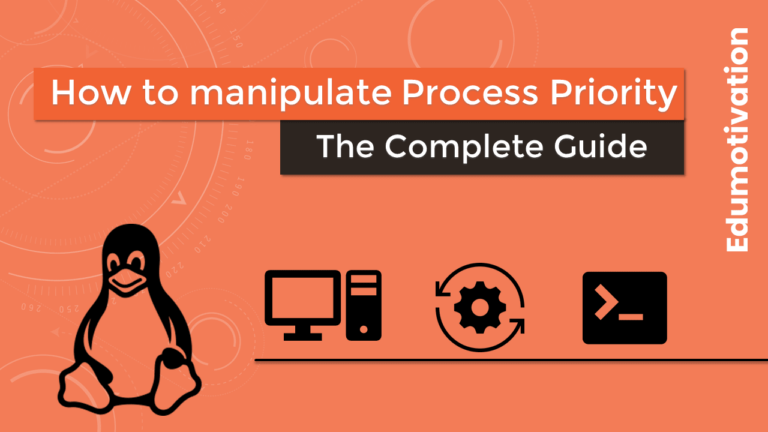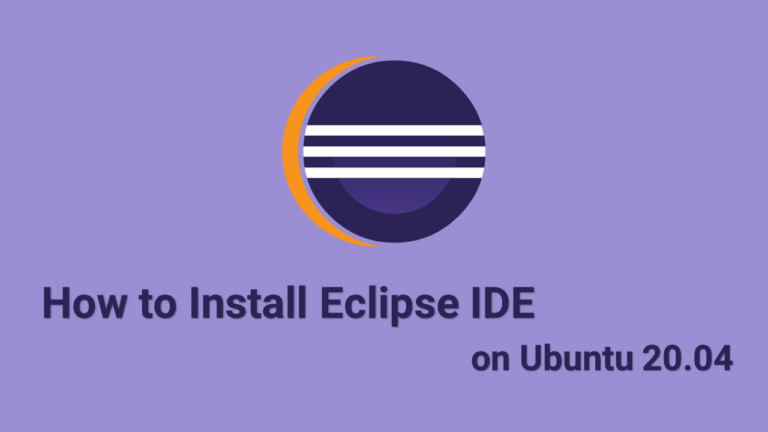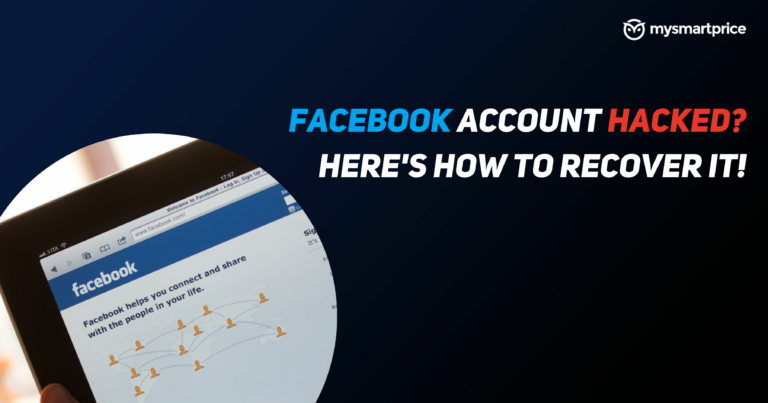Google Meet: как изменить свое имя в Google Meet на ПК, Android Mobile и iPhone
Google Meet — один из самых популярных инструментов для видеоконференций. Помимо видеозвонков пользователям, вы можете сделать ряд вещей, таких как изменить виртуальный фон, транслировать экран, запустить совместную доску и некоторые другие вещи. Однако есть одна вещь, которой не хватает, и это возможность изменить свое имя.
В Google Meet нет специальной настройки для изменения вашего отображаемого имени в Google Meet. При этом есть обходной путь, который позволяет вам изменить свое имя в Google Meet. В этой статье мы рассмотрим, как это можно сделать на нескольких платформах.
Читайте также: Как изменить фон до и во время видеовызова Google Meet на компьютере и Android Mobile
Как изменить свое имя в Google Meet на ПК
Если вы используете Google Meet на своем ПК, вот как вы можете изменить свое отображаемое имя:
1. Откройте веб-браузер на своем компьютере.
2. Откройте свою учетную запись Google или перейдите на https://myaccount.google.com.
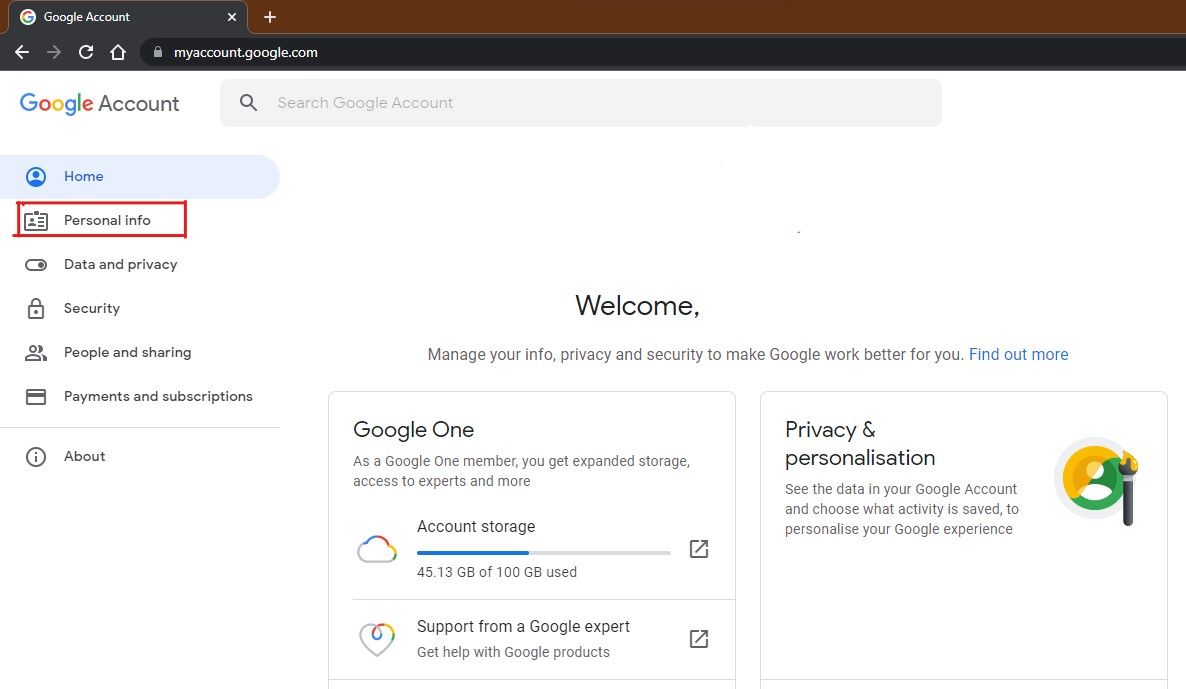
3. Выберите вкладку Личная информация слева.
4. Щелкните поле «Имя» в разделе «Основная информация».
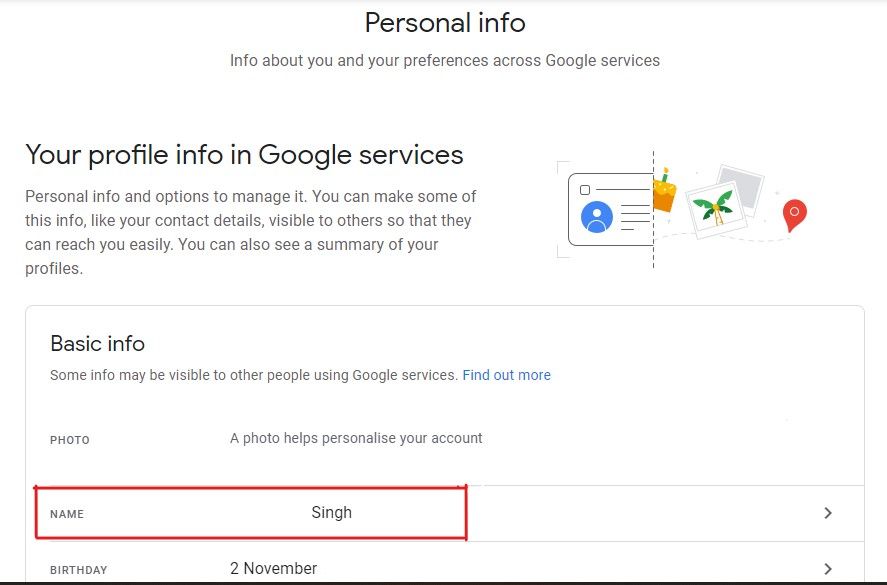
5. Измените его на имя, которое вы хотите отображать в Google Meet.
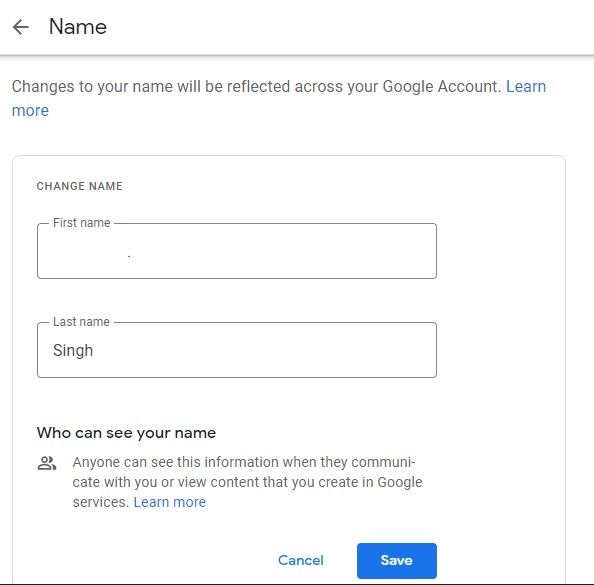
6. Нажмите Сохранить.
После сохранения изменений вы увидите новое имя, отображаемое в Google Meet. Пока вы это делаете, вы также можете изменить изображение профиля, которое появляется в Google Meet, когда ваша камера выключена.
Читайте также: Как записать видеозвонок Google Meet со звуком в качестве участника на ноутбуке и телефоне
Как добавить псевдоним в Google Meet
Вы знали? Вы также можете добавить псевдоним к отображаемому имени Google Meet. Чтобы сделать это, вот что вам нужно сделать.
1. Откройте веб-браузер на своем компьютере.
2. Зайдите в свой Google Страница обо мне.
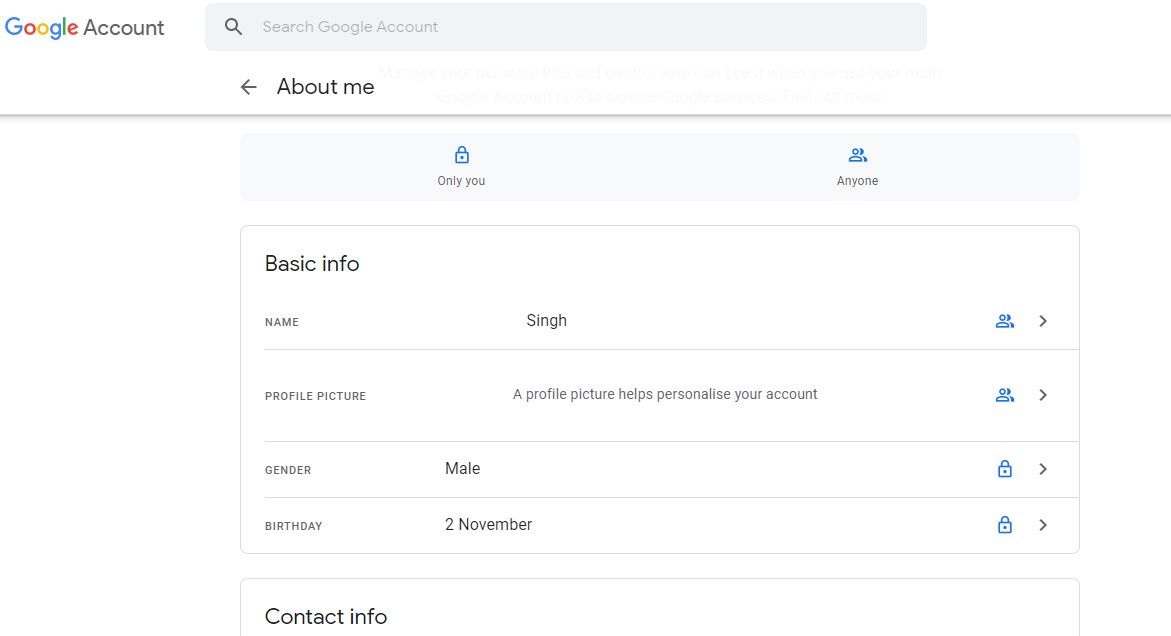
3. Щелкните поле Имя.
4. Щелкните значок «Изменить» рядом с псевдонимом.
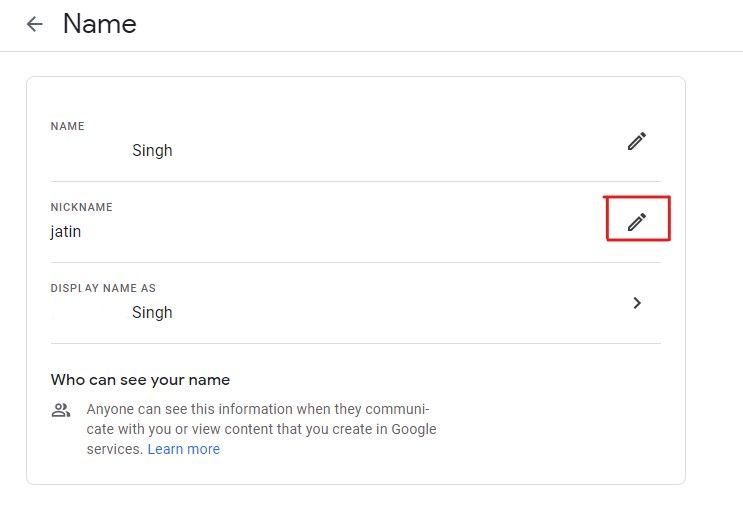
5. Добавьте свой псевдоним и нажмите Сохранить.
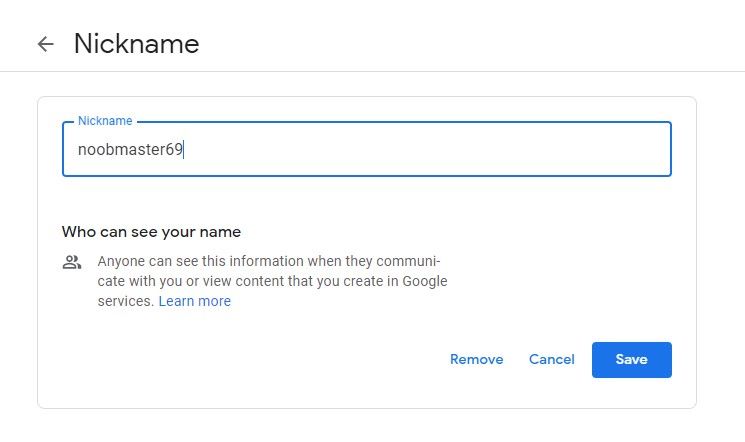
6. Нажмите на поле «Отображать имя как» и выберите, как вы хотите, чтобы ваш псевдоним отображался.
7. Нажмите Сохранить.
Важно отметить, что любые изменения, которые вы вносите в свое имя и псевдоним, отразятся на всех продуктах и службах Google, таких как Gmail, Assistant, YouTube и т. д. К сожалению, нет возможности просто изменить свое имя для Google Meet во время сохранение прежнего названия для других продуктов Google.
Читайте также: Добавьте меня в поиск: как создать карточку человека и добавить себя в поиск Google
Как изменить свое имя в Google Meet для Android
Шаги по изменению имени Google Meet на ПК также можно выполнить на смартфоне с помощью любого веб-браузера для Android или iOS. Но есть гораздо более простой способ изменить имя в Google Meet для пользователей Android.
1. Перейдите в настройки Android.
2. Прокрутите вниз и нажмите Google.
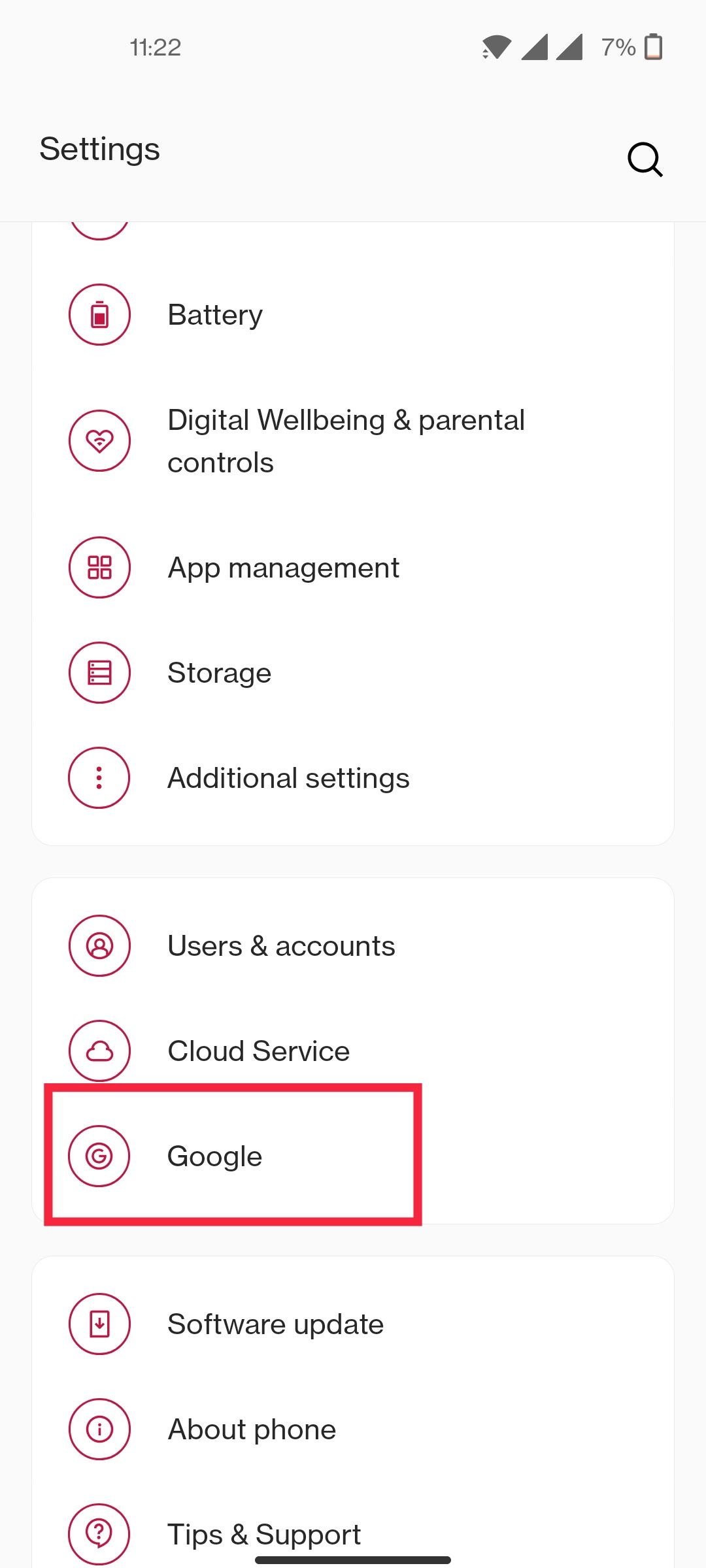
3. Нажмите «Управление настройками учетной записи» под значком своего профиля.
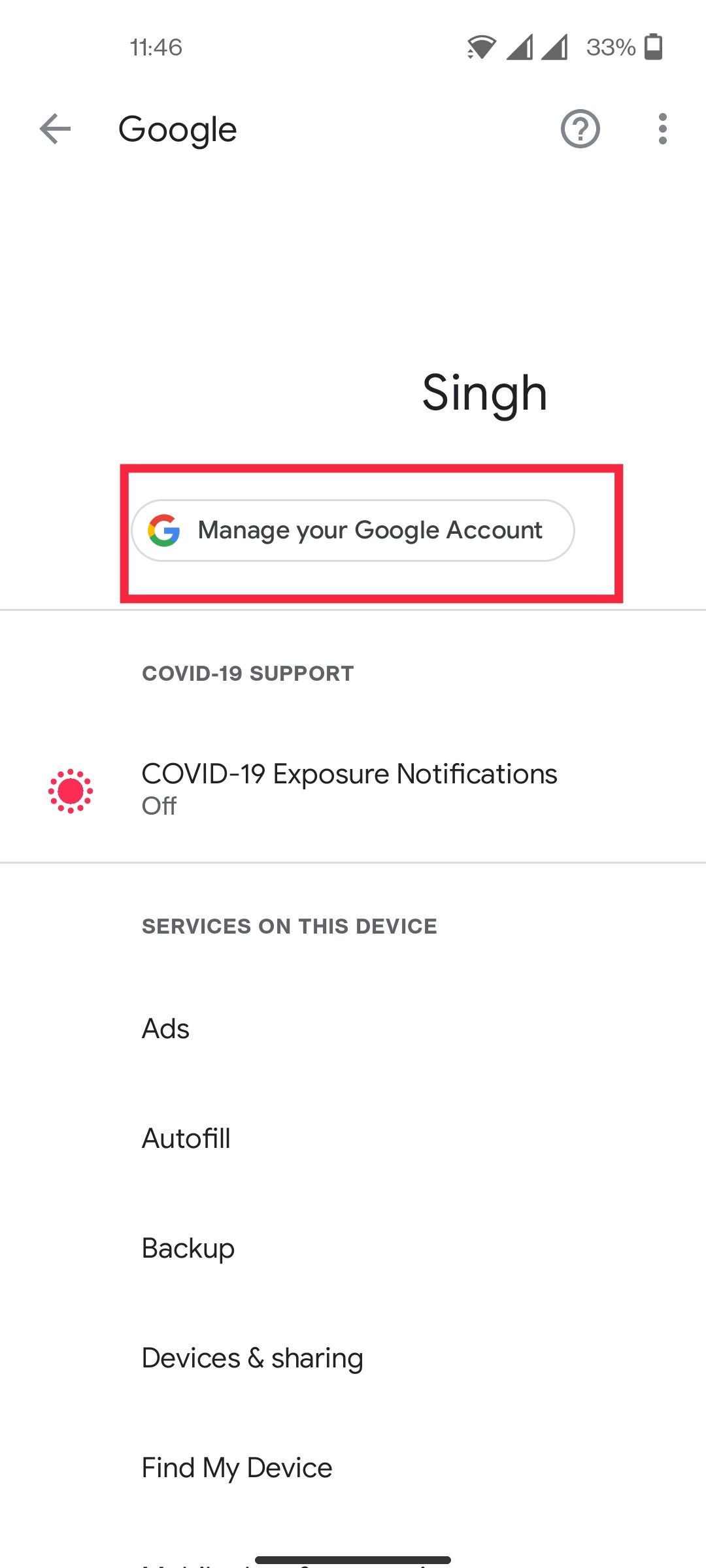
4. Выберите вкладку Личная информация и коснитесь поля Имя.
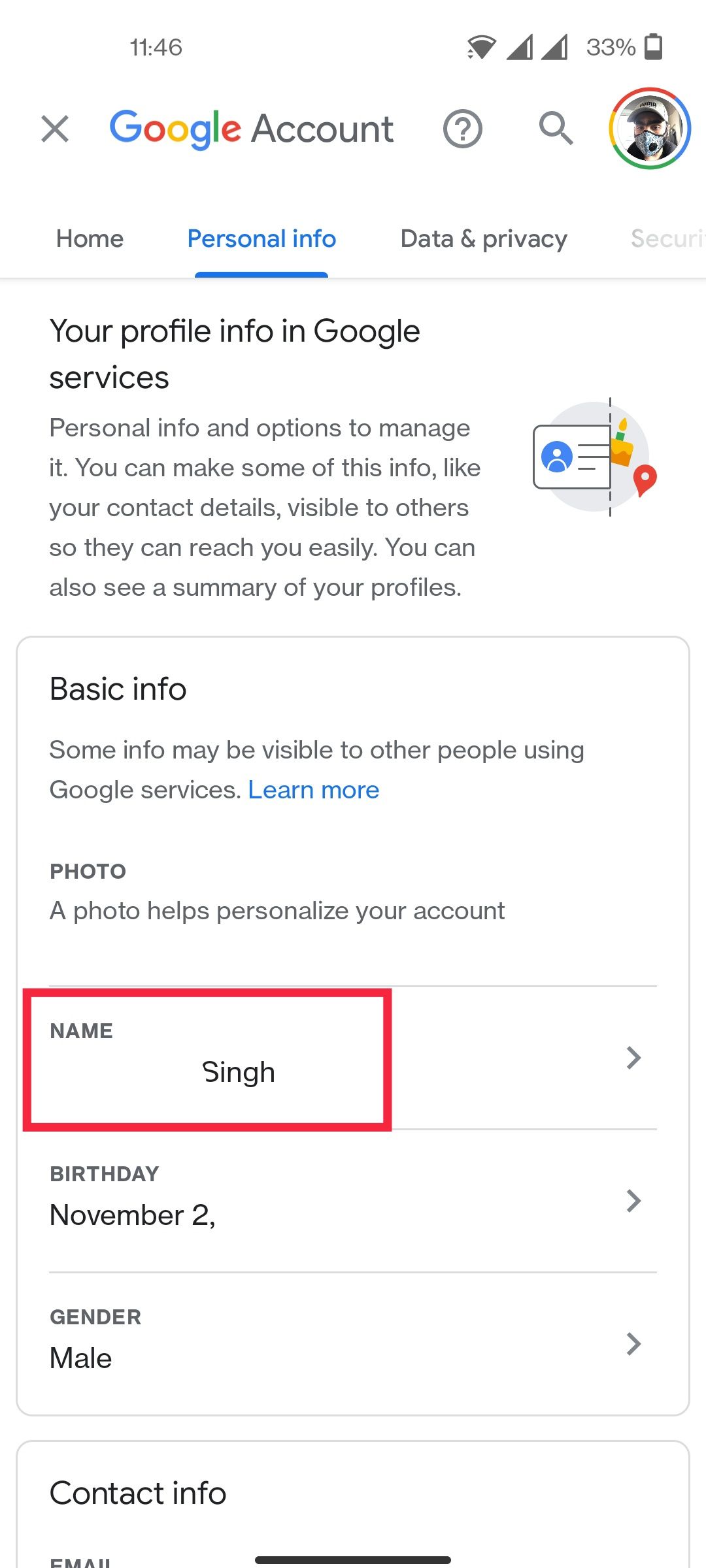
5. Измените свое имя и нажмите Сохранить.
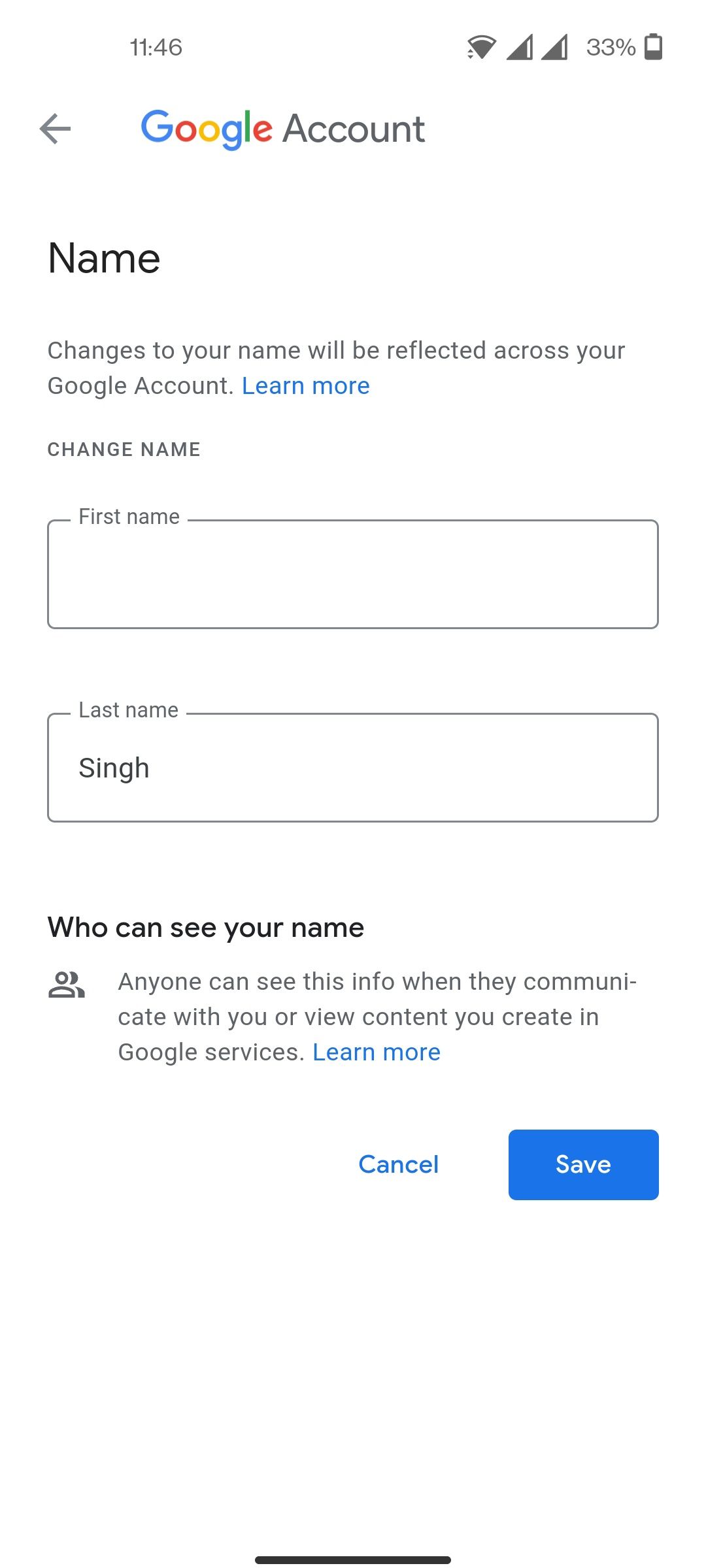
Чтобы добавить псевдоним для Google Meet на Android, нажмите «Обо мне» на вкладке «Личная информация». Нажмите «Имя» в следующем окне и отредактируйте свой псевдоним по своему вкусу.
Читайте также: Как записать конференцию Zoom на ПК и мобильном телефоне
Как изменить свое имя в Google Meet для iOS
Если вы используете Google Meet с устройства Apple, вы можете изменить свое имя в приложении Gmail, доступном в App Store. Вот что вам нужно сделать –
1. Откройте приложение Gmail на своем iPhone/iPad.
2. Нажмите на значок меню в верхнем левом углу.
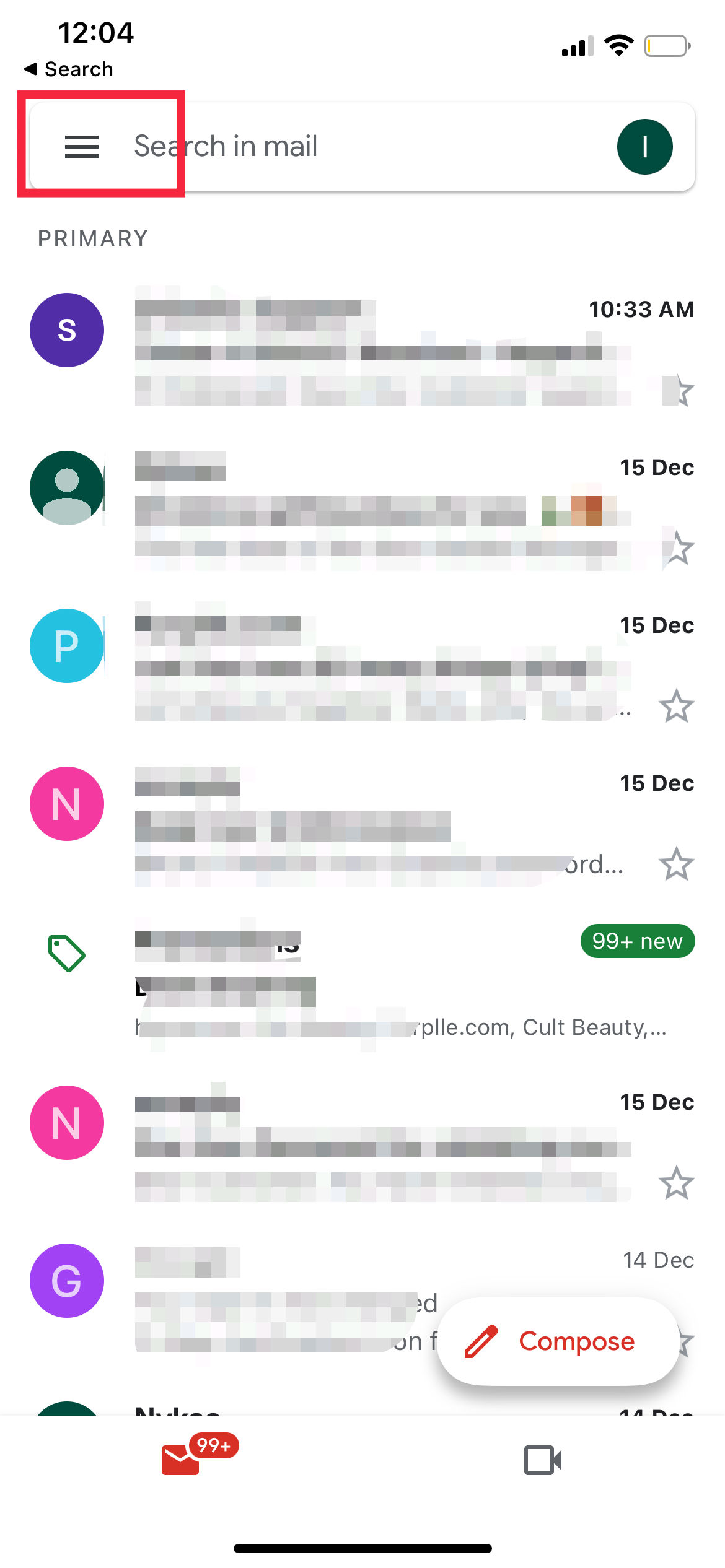
3. Прокрутите вниз и выберите параметр «Настройки».
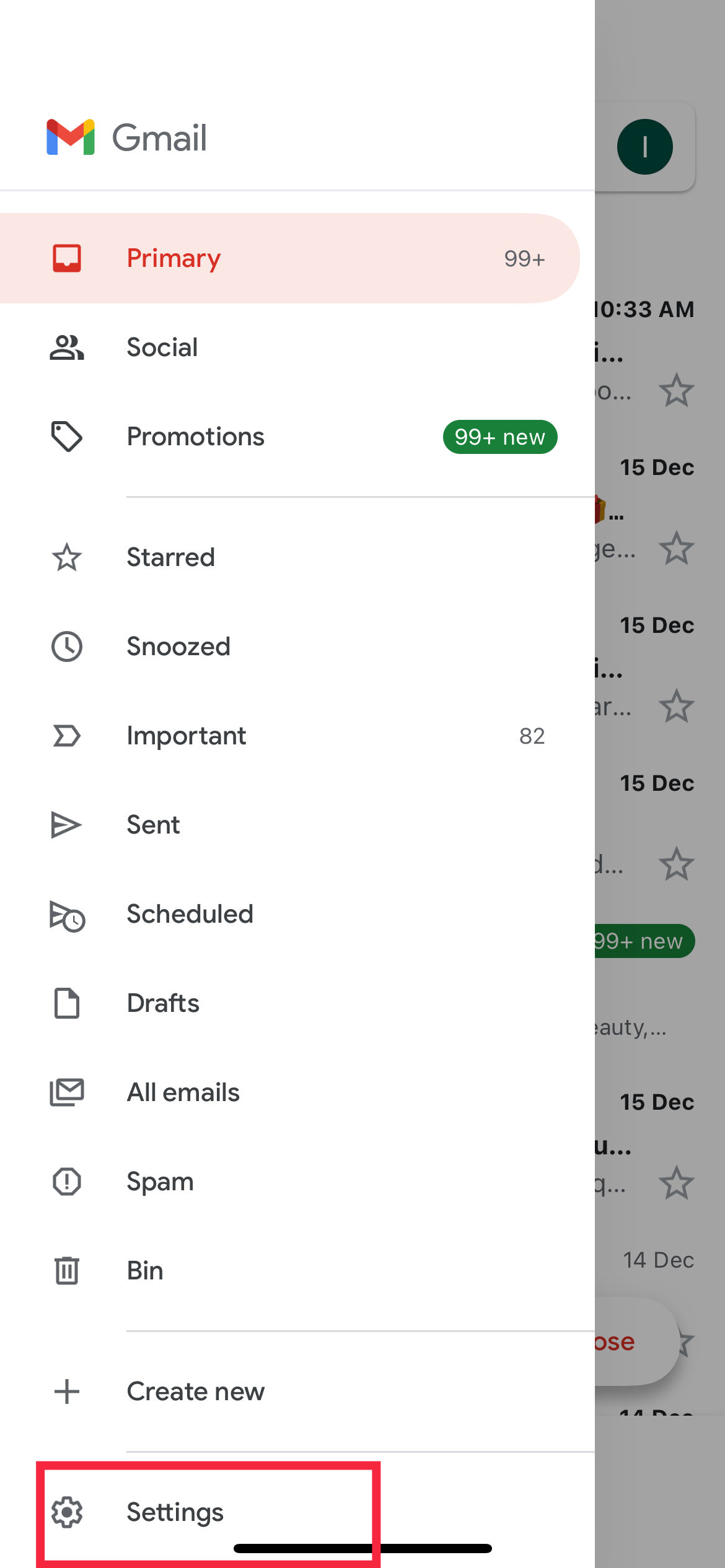
4. Нажмите на свою учетную запись Google, а затем нажмите на Управление учетной записью Google.
5. Выберите вкладку Личная информация и коснитесь поля Имя.
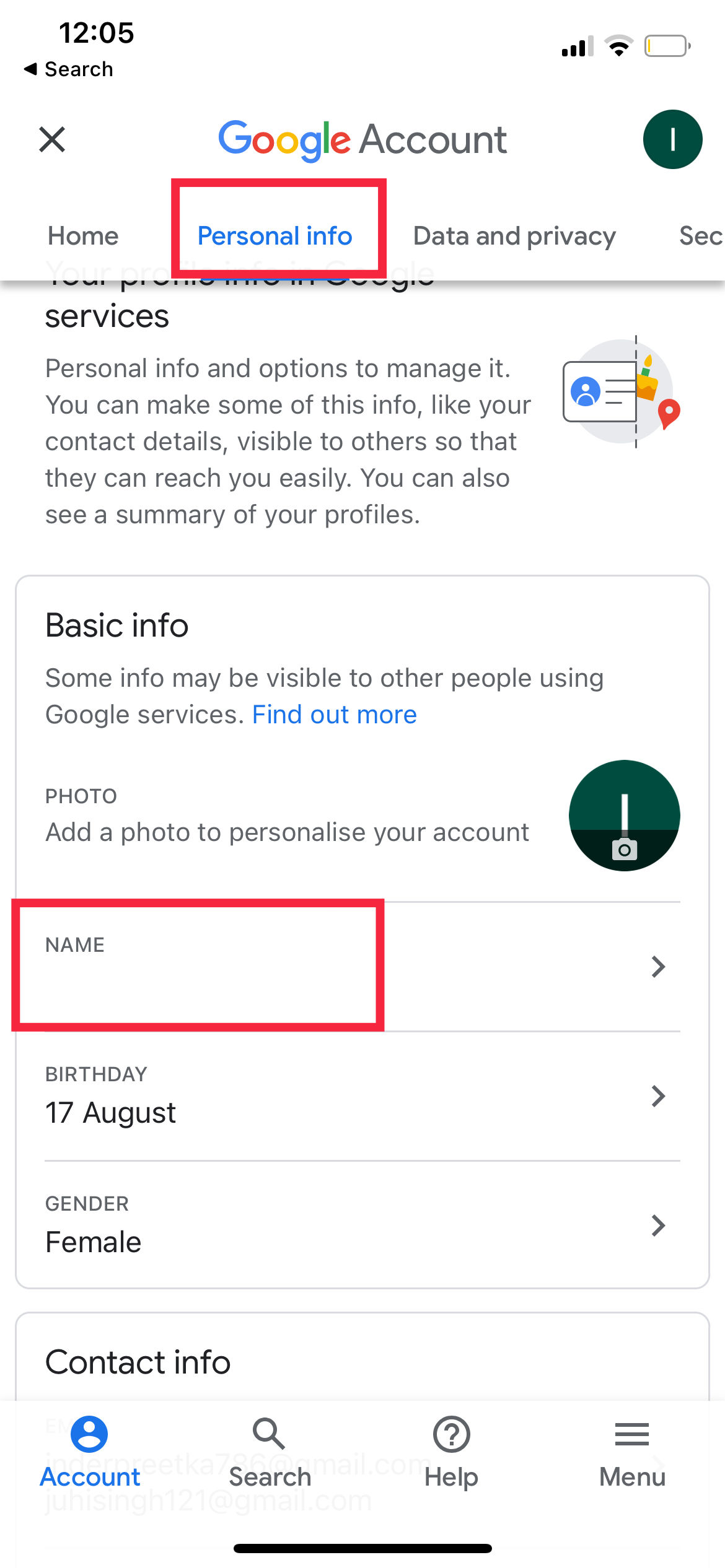
6. Измените свое имя и нажмите «Сохранить».